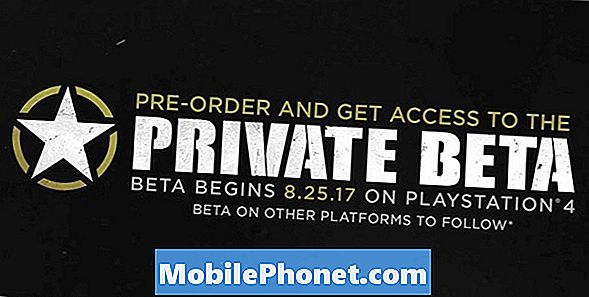На вашому # Samsung Galaxy # S7 є програма Календар, а також є служба зберігання календаря. Перший - це фактично інтерфейс, який ви можете використовувати для збереження подій та інших записів календаря, тоді як другий є службою, відповідальною за управління вашими записами. Іншими словами, це той, що зберігає ці записи, звідси тоді і ім’я.

Проблема: Привіт дроїдські хлопці. У мене проблема з телефоном, і я сподіваюся, ви можете мені допомогти. По-перше, мій телефон - Samsung Galaxy S7. Це оновлення з мого старого S5, і оскільки я отримав його минулого року, у мене було лише кілька проблем з ним, і ця помилка є лише однією з них. Помилка постійно з’являється, кажучи: «На жаль, пам’ять календаря зупинилася», і вона з’являється випадково. Я не впевнений, що я маю з цим робити, тому, будь ласка, скеруйте мене. Дякую.
Давайте перейдемо до наших кроків з усунення несправностей ..
Крок 1: Очистіть кеш-пам’ять служби Календар зберігання
Ця процедура працювала для попередніх моделей Galaxy, які також зустрічали це повідомлення про помилку. В основному він просто видаляє кеш, створений прошивкою для цієї служби. Жодне з ваших налаштувань або записів календаря не буде видалено, тому це безпечно…
- На головному екрані торкніться піктограми програми.
- Торкніться Налаштування.
- Торкніться Програми та Менеджер програм.
- Проведіть пальцем до вкладки ВСЕ.
- Знайдіть і торкніться сховища календаря.
- Спочатку торкніться кнопки Примусове закриття.
- Торкніться місця зберігання.
- Торкніться Очистити кеш, Видалити.
Після очищення кеш-пам’яті спробуйте з’ясувати, чи помилка все-таки з’являється, і якщо так, наступний крок може допомогти.
Крок 2: Очистіть дані служби Storage Storage
Якщо очищення кеш-пам'яті не вирішило проблему, настав час очистити дані. Однак перед тим, як зробити це, обов’язково синхронізуйте телефон із обліковим записом Google для резервного копіювання записів календаря, а потім виконайте такі дії:
- На головному екрані торкніться піктограми програми.
- Торкніться Налаштування.
- Торкніться Програми та Менеджер програм.
- Проведіть пальцем до вкладки ВСЕ.
- Знайдіть і торкніться сховища календаря.
- Спочатку торкніться кнопки Примусове закриття.
- Торкніться місця зберігання.
- Торкніться Очистити дані, Видалити.
Можливо, доведеться знову синхронізувати телефон, щоб завантажити записи календаря зі свого облікового запису. Якщо після цього помилка все ще відображається, спробуйте з’ясувати, чи не спричиняє проблему один із ваших додатків.
Крок 3: Перезавантажте Galaxy S7 у безпечному режимі
Запуск телефону в безпечному режимі тимчасово вимкне всі сторонні програми та служби.Хтось із них може спричинити цю проблему, тому нам потрібно запускати телефон із лише вбудованими програмами та службами, що працюють у фоновому режимі. Якщо помилка все ще відображається, і це може бути проблемою з прошивкою, інакше вам просто потрібно знайти програму, яка спричиняє проблему, а потім видалити її. Ось як ви завантажуєте телефон у безпечному режимі:
- Натисніть і утримуйте клавішу живлення.
- Коли з’явиться логотип Samsung Galaxy S7, відпустіть клавішу живлення та негайно утримуйте клавішу зменшення гучності.
- Продовжуйте утримувати клавішу зменшення гучності, поки вона не завершить перезавантаження.
- Коли на екрані з’являється “Безпечний режим”, негайно відпустіть клавішу зменшення гучності.
Крок 4: Видаліть системний кеш через режим відновлення
Кеші системи часто пошкоджуються під час оновлення мікропрограми, тому існує ймовірність, що ця проблема пов’язана з деякими пошкодженими кешами, які все ще використовуються новою системою. Річ у кешах полягає в тому, що їх можна видалити без негативних наслідків для продуктивності вашого пристрою, за іронією долі, видаляючи їх час від часу, особливо після того, як оновлення мікропрограми може навіть покращити продуктивність вашого телефону, оскільки нова система створить нові кеші, які замінять їх . Ось як ви це робите ...
- Вимкніть телефон.
- Натисніть і утримуйте клавіші «Головна» та «Гучність вгору», потім натисніть і утримуйте клавішу живлення.
- Коли на екрані з’явиться Samsung Galaxy S7, відпустіть клавішу живлення, але продовжуйте утримувати клавіші головного екрана та збільшення гучності.
- Коли з’явиться логотип Android, ви можете відпустити обидві клавіші і залишити телефон на 30–60 секунд.
- За допомогою клавіші зменшення гучності перейдіть між параметрами та виділіть «стерти розділ кешу».
- Після виділення ви можете натиснути клавішу живлення, щоб вибрати її.
- Тепер виділіть опцію «Так» за допомогою клавіші зменшення гучності та натисніть кнопку живлення, щоб вибрати її.
- Зачекайте, поки телефон закінчить стирання розділу кешу. Після завершення виділіть «Перезавантажити систему зараз» і натисніть клавішу живлення.
- Тепер телефон перезавантажиться довше, ніж зазвичай.
Якщо помилка все ще відображається після видалення розділу кеш-пам'яті, то наступний крок може допомогти.
Крок 5: Створіть резервну копію даних та файлів і виконайте генеральний скидання
Звичайно, це поверне ваш телефон до заводських налаштувань за замовчуванням. Для таких проблем скидання дуже ефективно. Однак це завжди має бути остання процедура, яку ви повинні зробити після спробування перших чотирьох процедур через клопіт із створенням резервної копії даних, а також відновленням їх після. У вашому випадку здається, що у вас не залишається іншого вибору, крім як зробити це. Ось як…
- Вимкніть ваш Samsung Galaxy S7.
- Натисніть і утримуйте клавіші «Головна» та «Гучність вгору», потім натисніть і утримуйте клавішу живлення. ПРИМІТКА: Не має значення, скільки часу ви натискаєте і утримуєте клавіші «Головна» та «Збільшення гучності», це не вплине на телефон, але до того часу, коли ви натиснете і утримуєте клавішу живлення, саме тоді телефон почне реагувати.
- Коли на екрані з’явиться Samsung Galaxy S7, відпустіть клавішу живлення, але продовжуйте утримувати клавіші головного екрана та збільшення гучності.
- Коли з’явиться логотип Android, ви можете відпустити обидві клавіші і залишити телефон на 30–60 секунд. ПРИМІТКА: Повідомлення «Встановлення оновлення системи» може відображатися на екрані протягом декількох секунд перед тим, як відобразити меню відновлення системи Android. Це лише перша фаза всього процесу.
- За допомогою клавіші зменшення гучності перейдіть між параметрами та виділіть „wipe data / factory reset“.
- Після виділення ви можете натиснути клавішу живлення, щоб вибрати її.
- Тепер виділіть опцію «Так - видалити всі дані користувача» за допомогою клавіші зменшення гучності та натисніть кнопку живлення, щоб вибрати її.
- Зачекайте, поки телефон закінчить виконувати генеральний скидання. Після завершення виділіть «Перезавантажити систему зараз» і натисніть клавішу живлення.
- Тепер телефон перезавантажиться довше, ніж зазвичай.
Це все, що вам потрібно зробити, щоб вирішити цю проблему або позбутися цього повідомлення про помилку.
ЗВ’ЯЗАТИСЯ З НАМИ
Ми завжди відкриті для ваших проблем, питань та пропозицій, тому не соромтеся зв’язуватися з нами, заповнивши цю форму. Це безкоштовна послуга, яку ми пропонуємо, і ми не будемо брати за неї жодної копійки. Але зауважте, що ми щодня отримуємо сотні електронних листів, і ми не можемо відповісти на кожен із них. Але будьте впевнені, що ми читаємо кожне отримане повідомлення. Тим, кому ми допомогли, розкажіть про це, поділившись нашими публікаціями з друзями, або просто поставивши лайк нашим сторінкам у Facebook та Google+ або підписавшись на нас у Twitter.